Lenovo ThinkStation 6427, ThinkStation 6449, ThinkStation 6493 Hardware replacement guide [nl, nl]
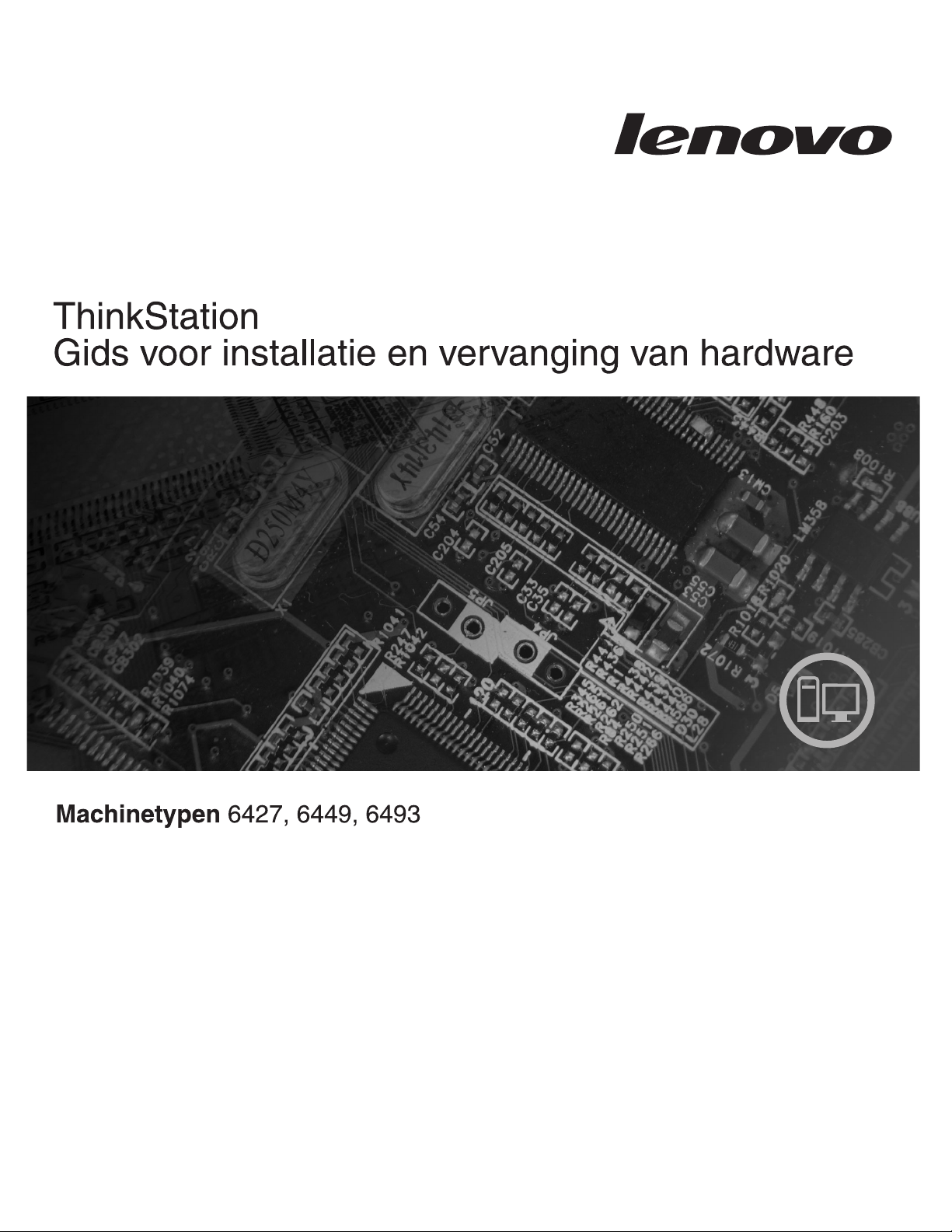
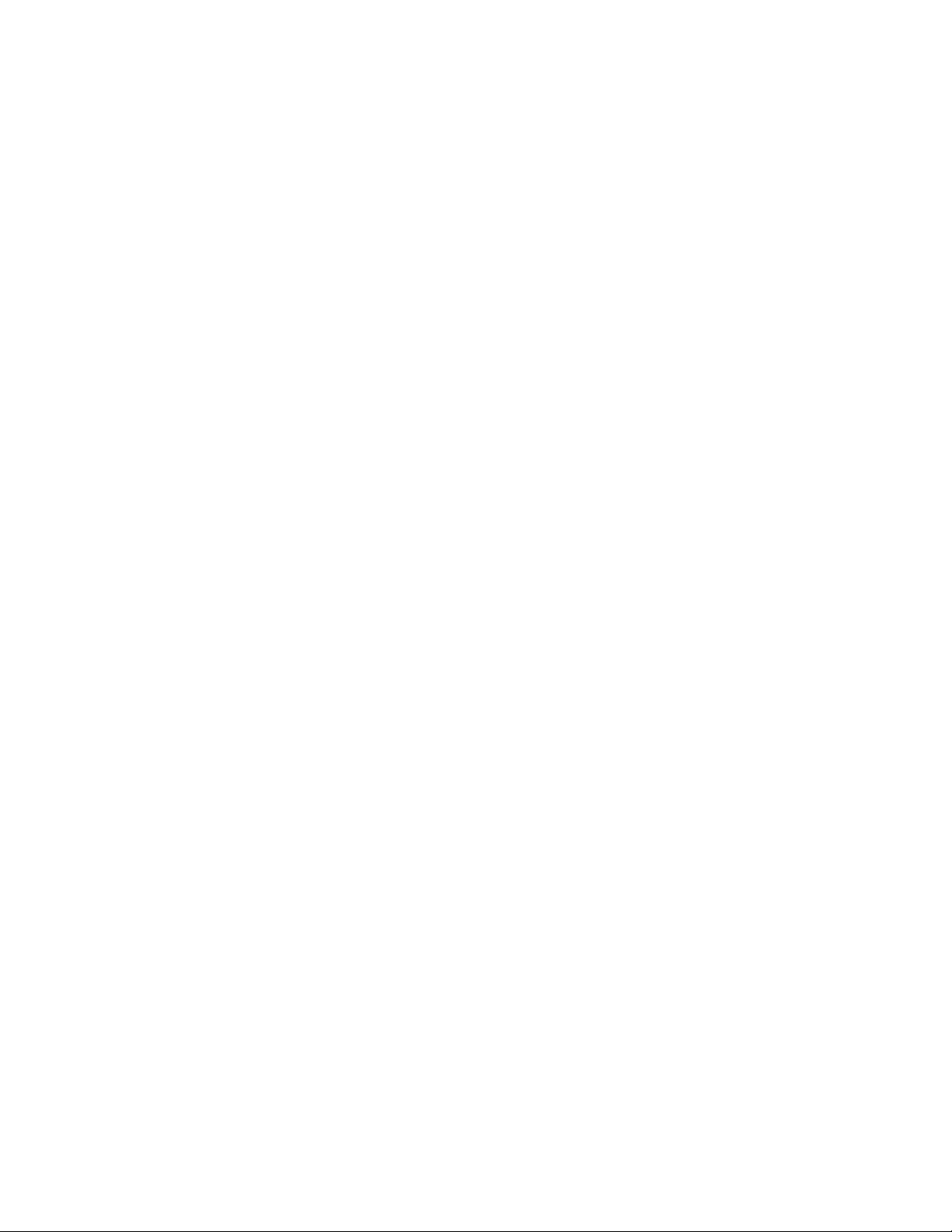
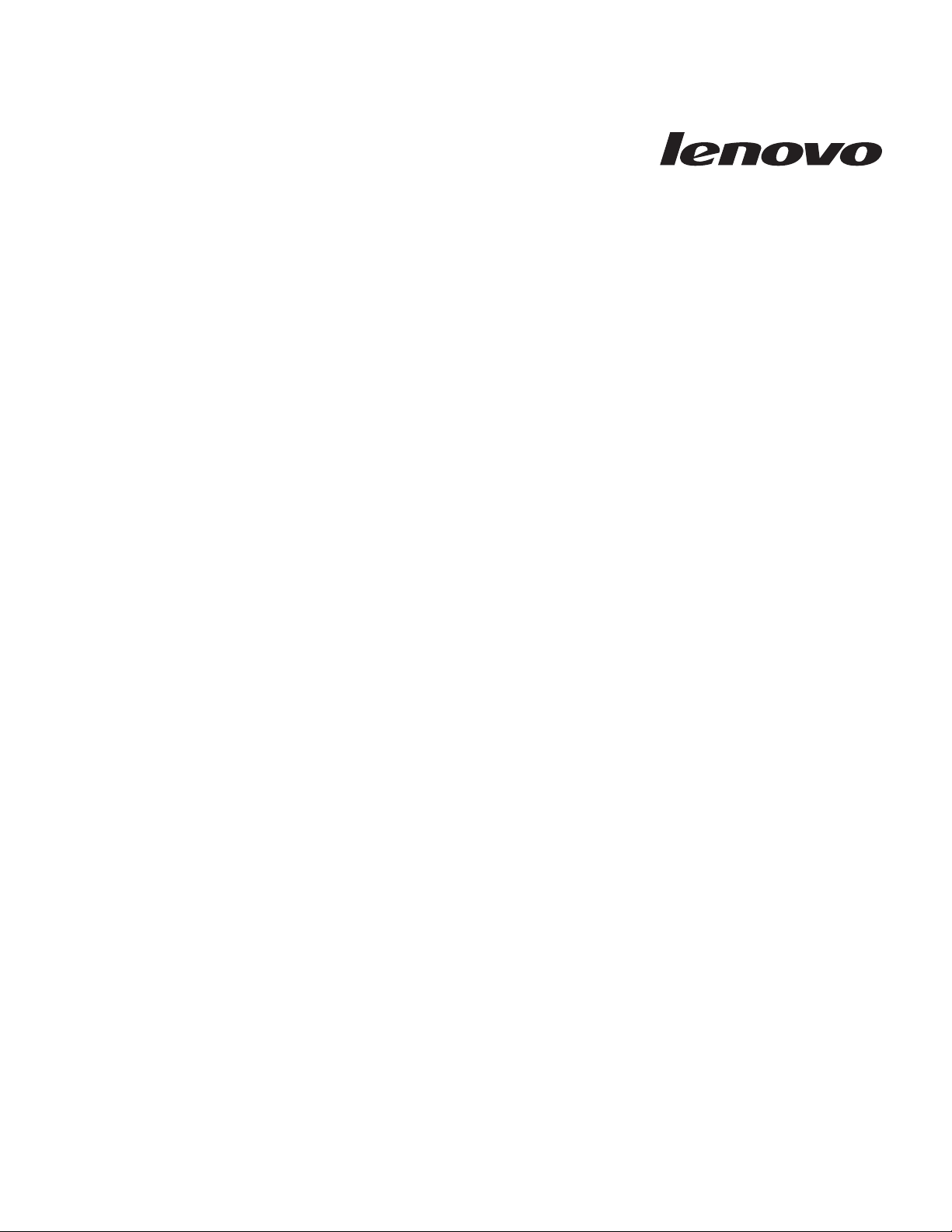
ThinkStation Gids voor het installeren en
vervangen van hardware
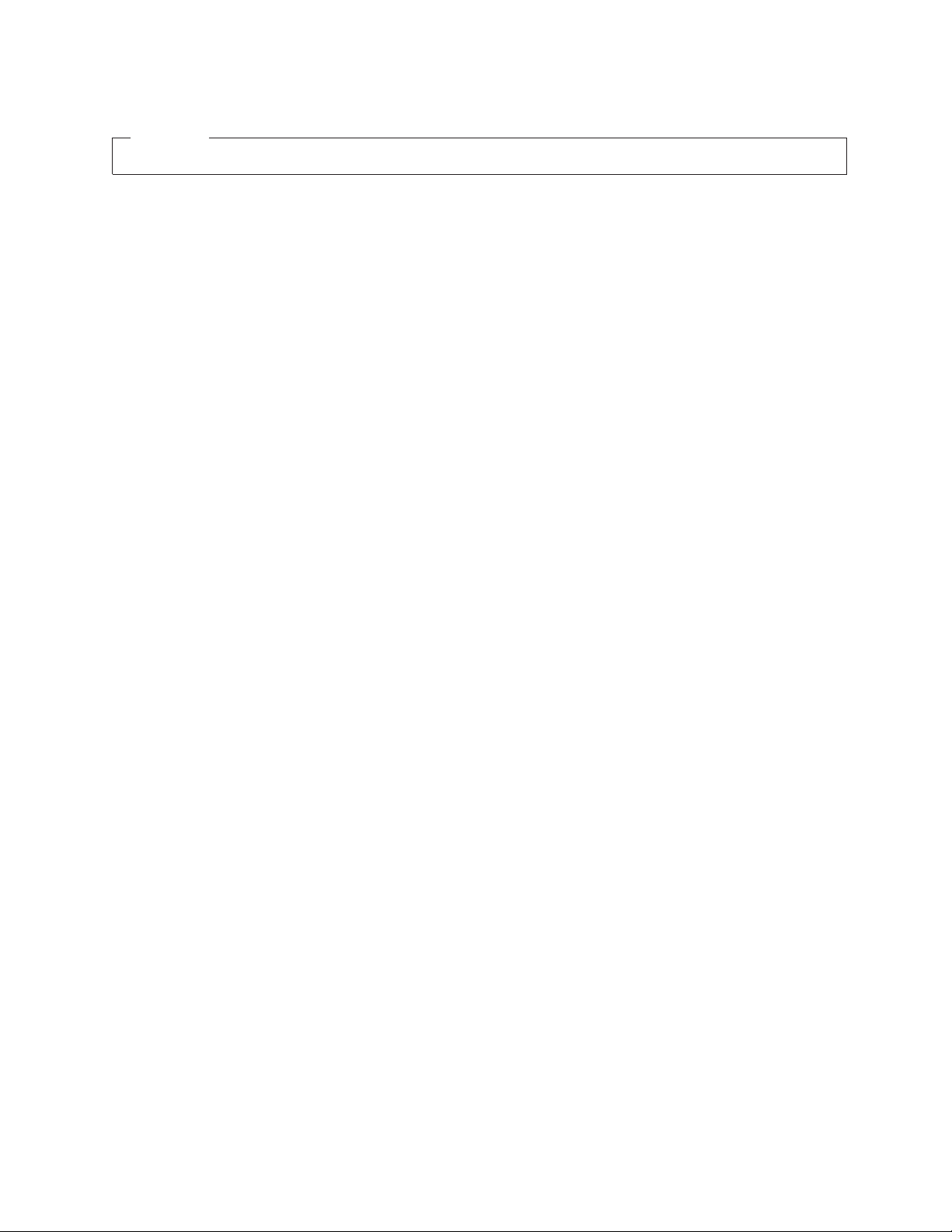
Opmerking
Lees eerst de publicatie Veiligheid en garantie voor dit product en het gedeelte “Kennisgevingen”, op pagina 49 in dit boekje.
Tweede uitgave (juli 2008)
© Copyright Lenovo 2005, 2008.
Gedeelten © Copyright IBM Nederland B.V. 2005.
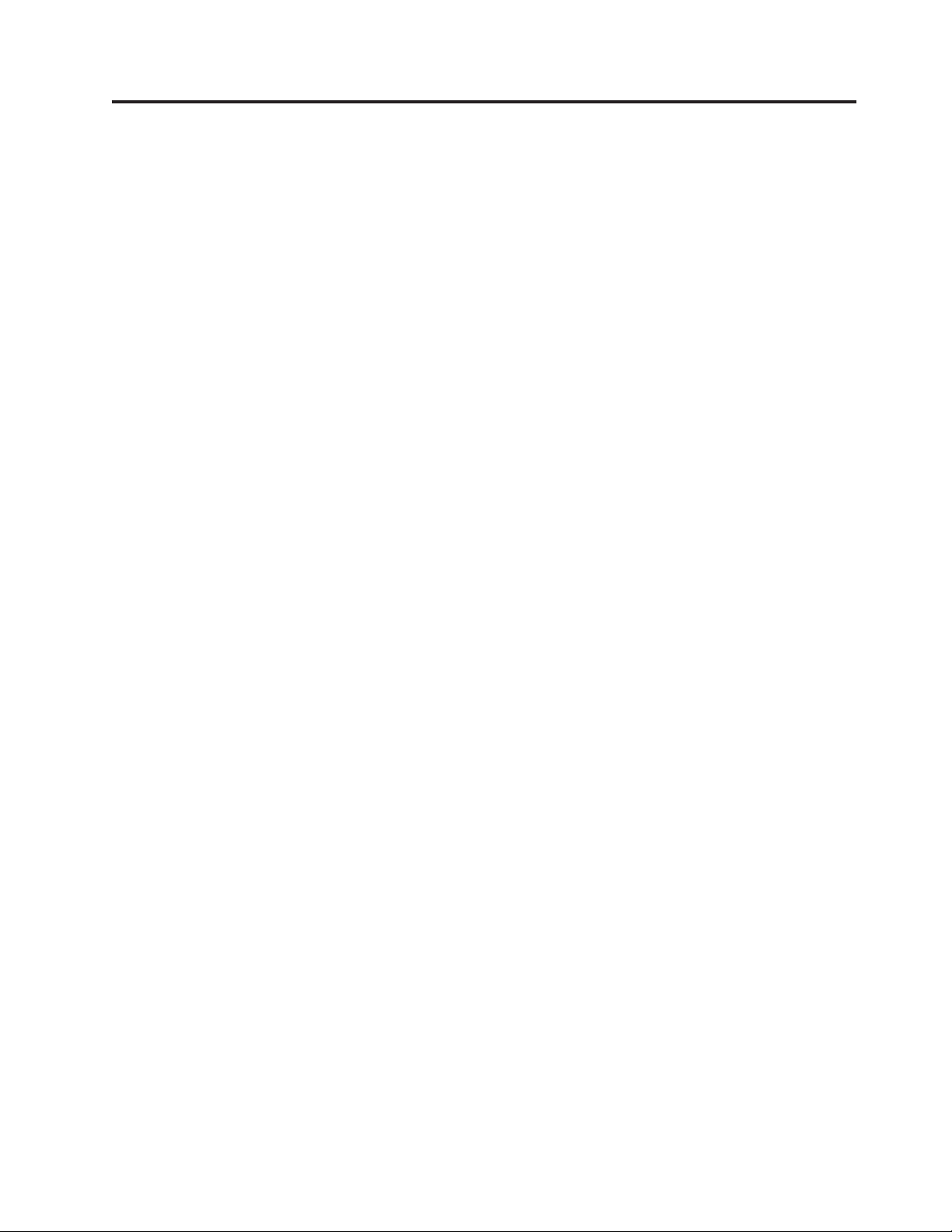
Inhoudsopgave
Figuren . . . . . . . . . . . . . . .v
Hoofdstuk 1. Belangrijke veiligheidsvoorschriften
Aanvullende veiligheidsvoorschriften voor computertype
6427, 6449 en 6493 . . . . . . . . . . .1
. . . . . . . . . . . .1
Hoofdstuk 2. Overzicht . . . . . . . .3
Bronnen met aanvullende informatie . . . . . .3
Werken met apparaten die gevoelig zijn voor statische
elektriciteit . . . . . . . . . . . . .4
De plaats van de onderdelen . . . . . . . . .5
Knoppen en aansluitingen aan de voorkant van de
computer . . . . . . . . . . . . . .5
Aansluitingen aan de achterkant van de computer 6
Componenten . . . . . . . . . . . . .8
Onderdelen op de systeemplaat . . . . . . .9
Hoofdstuk 3. Opties installeren en
hardware vervangen . . . . . . . . .11
Externe apparaten installeren . . . . . . . .11
Interne opties installeren . . . . . . . . . .12
De kap openen . . . . . . . . . . . .12
De frontplaat verwijderen . . . . . . . .14
Toegang tot systeemplaatcomponenten en stations
. . . . . . . . . . . . . . . .14
Interne stations installeren . . . . . . . .16
Een vergeten wachtwoord wissen (CMOS wissen) 22
De batterij vervangen . . . . . . . . . . .23
De voedingseenheid vervangen . . . . . . . .24
Een adapterkaart vervangen . . . . . . . . .27
Het koelelement vervangen . . . . . . . . .29
Een vaste-schijfstation vervangen . . . . . . .30
Het optische-schijfstation vervangen . . . . . .32
Het diskettestation of de kaartlezer vervangen . . .33
Geheugenmodules installeren of vervangen . . . .34
Een ventilatoreenheid vervangen . . . . . . .36
De interne luidspreker vervangen . . . . . . .38
Het toetsenbord vervangen . . . . . . . . .40
De muis vervangen . . . . . . . . . . . .41
Hoofdstuk 4. Het vervangen van de
onderdelen voltooien . . . . . . . .43
Het BIOS bijwerken (flashen) vanaf een diskette of
CD-ROM . . . . . . . . . . . . . . .43
Herstellen van een POST/BIOS-bijwerkfout . . .45
Stuurprogramma’s . . . . . . . . . . . .45
Hoofdstuk 5. Beveiligingsvoorzieningen 47
Sloten . . . . . . . . . . . . . . . .47
Wachtwoordbeveiliging . . . . . . . . . .48
Bijlage. Kennisgevingen . . . . . . .49
Kennisgeving televisie-uitvoer . . . . . . . .50
Handelsmerken . . . . . . . . . . . . .50
Trefwoordenregister . . . . . . . . .51
© Lenovo 2005, 2008. Gedeelten © IBM Corp. 2005. iii
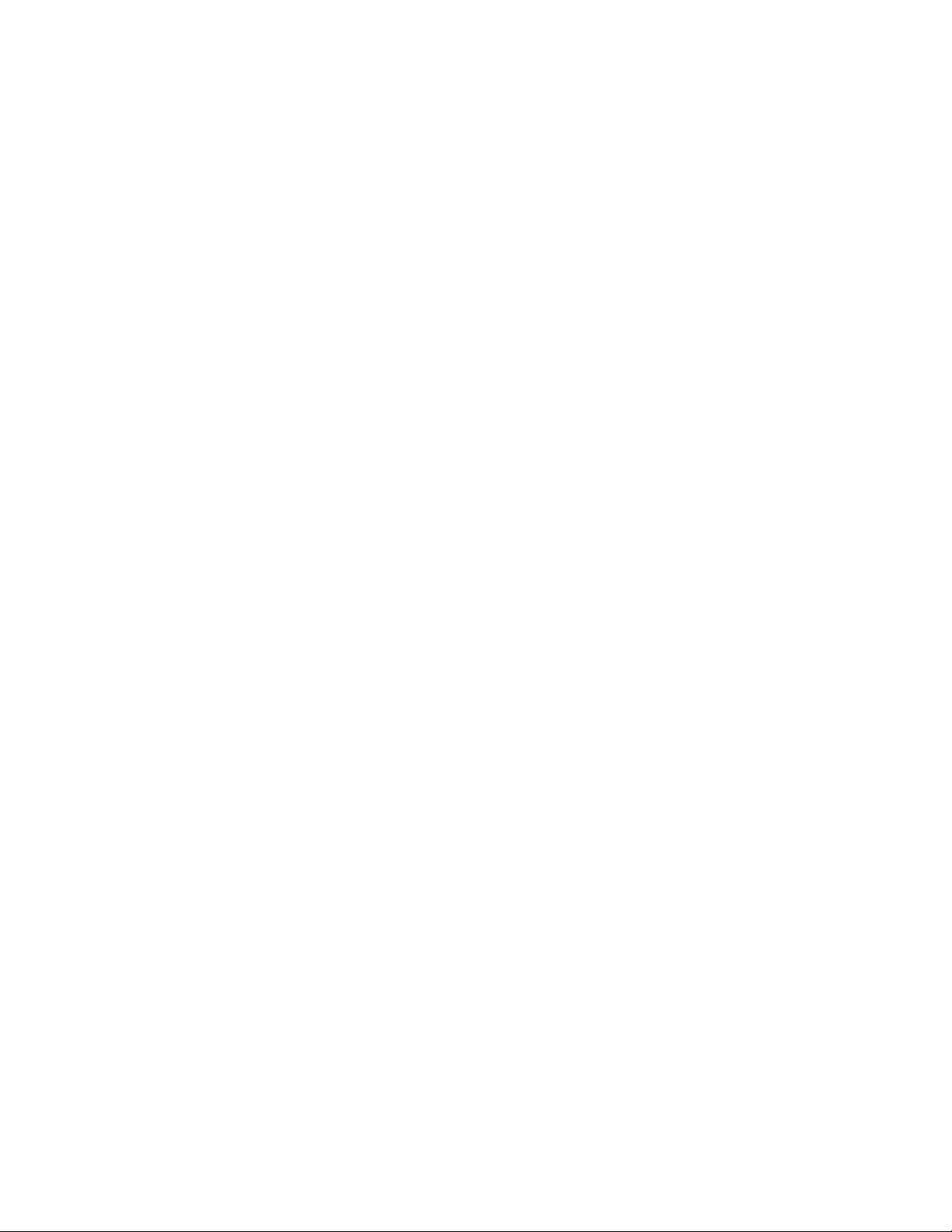
iv ThinkStation Gids voor het installeren en vervangen van hardware
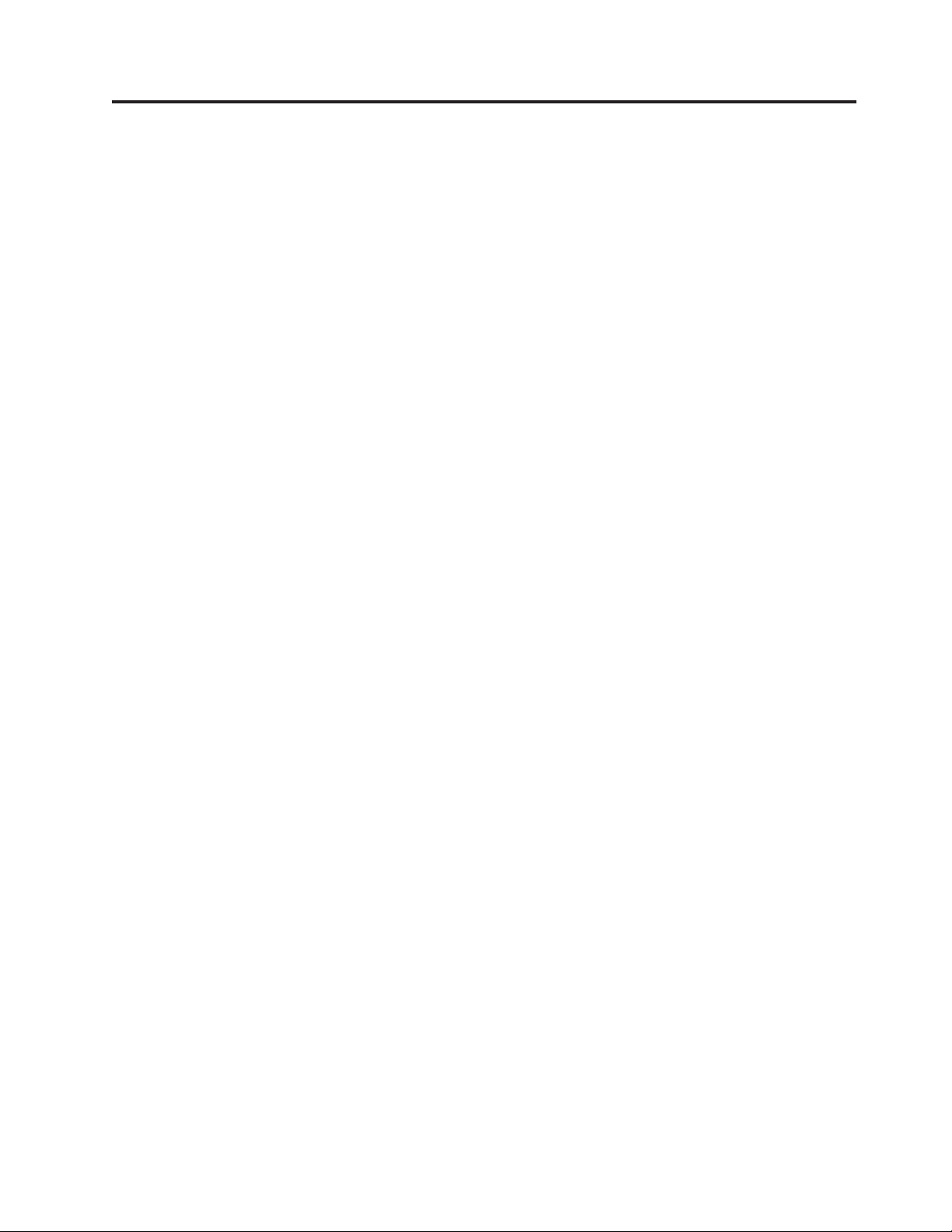
Figuren
1. Knoppen en aansluitingen . . . . . . . .5
2. Aansluitingen aan de achterkant . . . . . .6
3. De plaats van de verschillende componenten 8
4. Plaats van de onderdelen op de systeemplaat 9
5. De kap verwijderen . . . . . . . . . .13
6. De frontplaat verwijderen . . . . . . . .14
7. Toegang tot de systeemplaat . . . . . . .15
8. Plaats van stationscompartimenten . . . . .17
9. Een optische-schijfstation installeren . . . .19
10. Een optische-schijfstation installeren . . . .20
11. Een nieuw diskettestation of een kaartlezer
installeren . . . . . . . . . . . . .21
12. De batterij verwijderen . . . . . . . . .23
13. Batterij installeren . . . . . . . . . .23
14. Aansluitingen op de systeemplaat . . . . .24
15. Schroeven van de voedingseenheid . . . .25
16. De voedingseenheid verwijderen . . . . .25
17. Een adapterkaart installeren . . . . . . .27
18. Een adapterkaart installeren . . . . . . .28
19. Het koelelement verwijderen . . . . . . .29
20. Het vaste-schijfstation verwijderen . . . . .31
21. Het vaste-schijfstation uit de beugel halen 31
22. Het diskettestation of de optionele kaartlezer
verwijderen . . . . . . . . . . . .32
23. Het diskettestation of de kaartlezer verwijderen
. . . . . . . . . . . . . . .33
24. Geheugenmodules . . . . . . . . . .34
25. Een geheugenmodule verwijderen . . . . .35
26. Geheugenmodule installeren . . . . . . .35
27. De ventilatoreenheid verwijderen . . . . .36
28. Interne luidspreker verwijderen . . . . . .38
29. Toetsenbordaansluitingen, standaard en USB 40
30. Muis vervangen . . . . . . . . . . .41
31. Geïntegreerd kabelslot . . . . . . . . .47
© Lenovo 2005, 2008. Gedeelten © IBM Corp. 2005. v
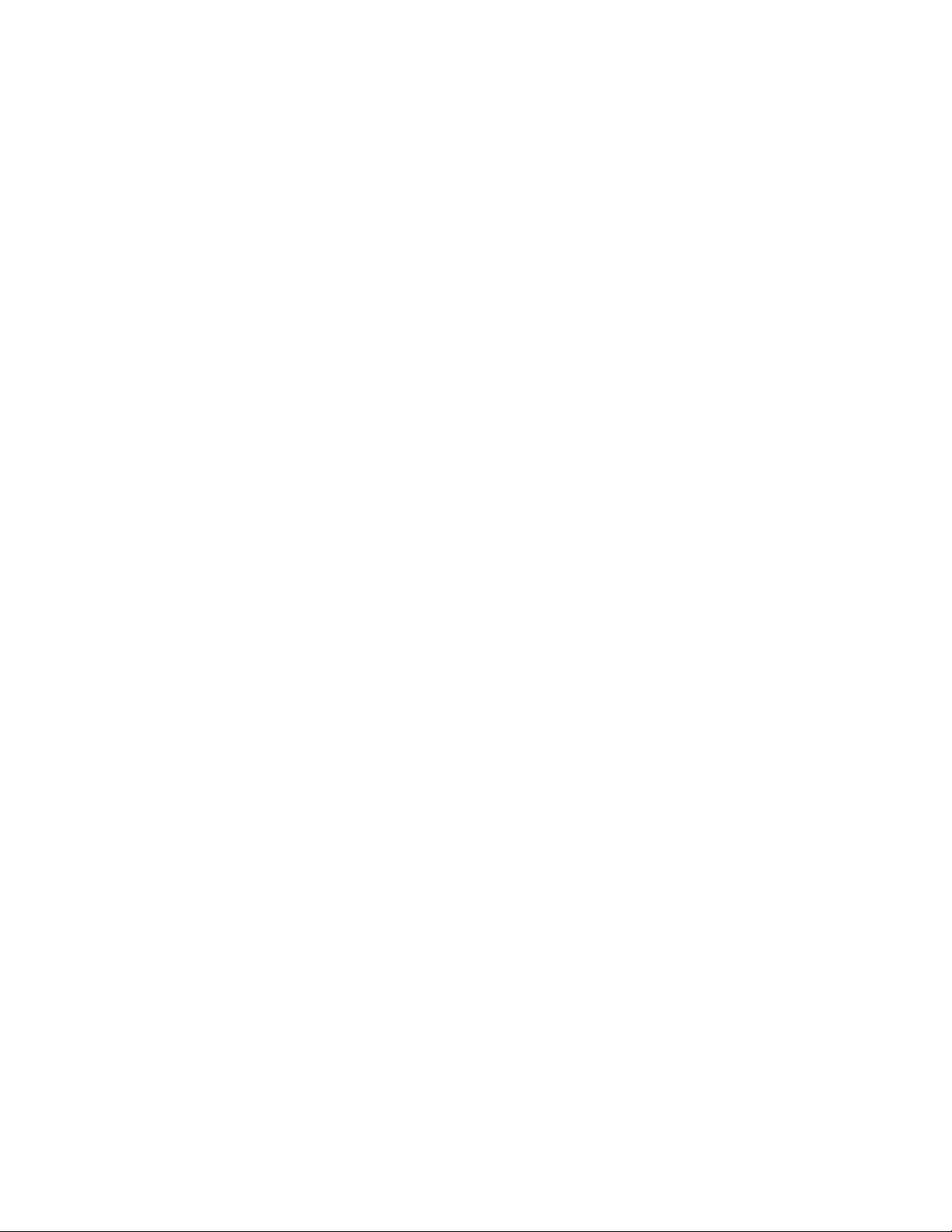
vi ThinkStation Gids voor het installeren en vervangen van hardware
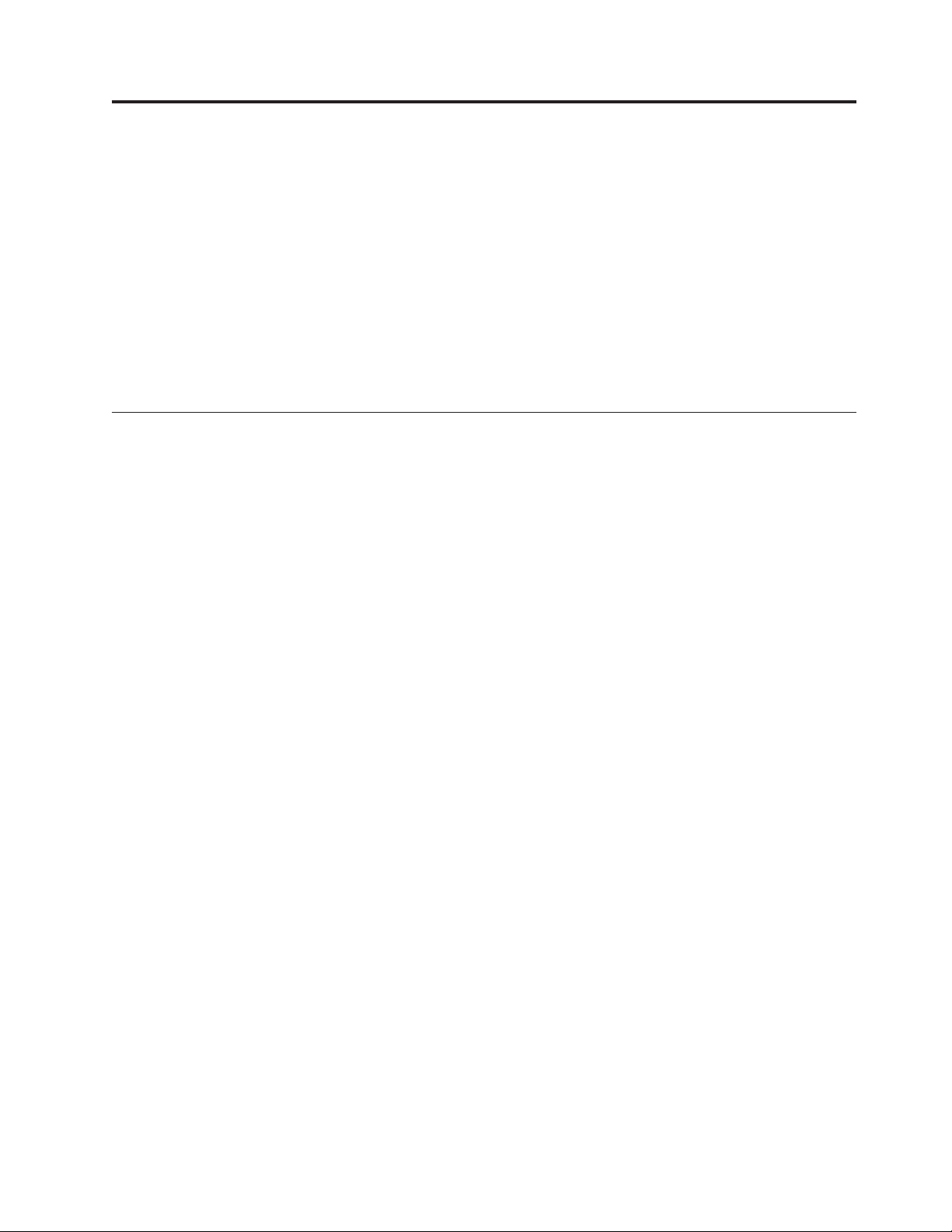
Hoofdstuk 1. Belangrijke veiligheidsvoorschriften
Let op!
Het is belangrijk dat u, voordat u deze handleiding gaat gebruiken, kennis
neemt van de veiligheidsvoorschriften voor dit product. Raadpleeg de bij dit
product geleverde publicatie Veiligheid en garantie voor de meest recente informatie op het gebied van veiligheid. Door de veiligheidsvoorschriften goed in u op
te nemen, verkleint u de kans op persoonlijk letsel en op schade aan het product.
Als u geen exemplaar meer hebt van de publicatie Veiligheid en garantie, kunt u er
een downloaden vanaf de Support-website van Lenovo® op
http://www.lenovo.com/support/
Aanvullende veiligheidsvoorschriften voor computertype 6427, 6449 en 6493
Voor ThinkStation™-computertype 6427, 6449 en 6493 geldt dat ze door twee perso-
dienen te worden opgetild en/of gedragen.
nen
© Lenovo 2005, 2008. Gedeelten © IBM Corp. 2005. 1
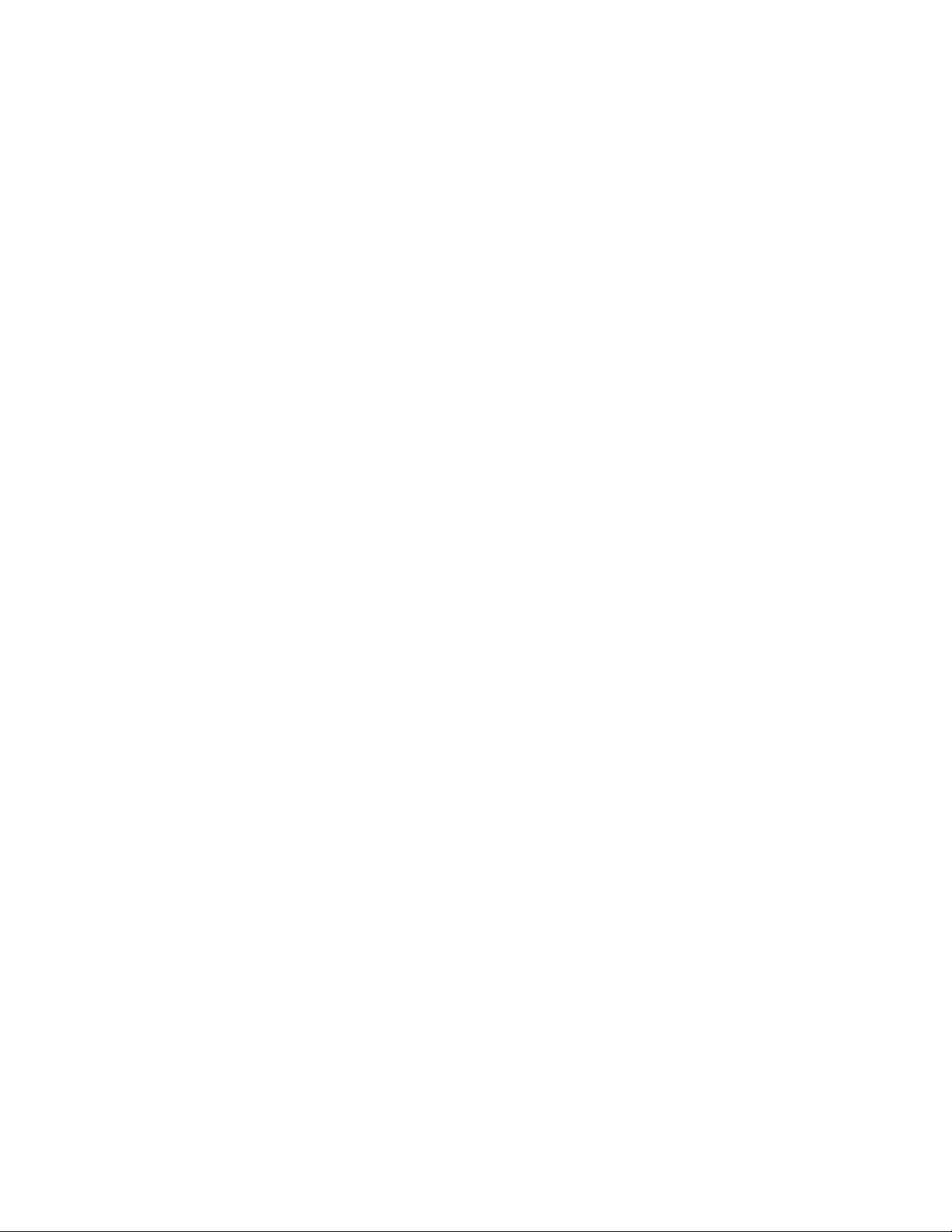
2 ThinkStation Gids voor het installeren en vervangen van hardware
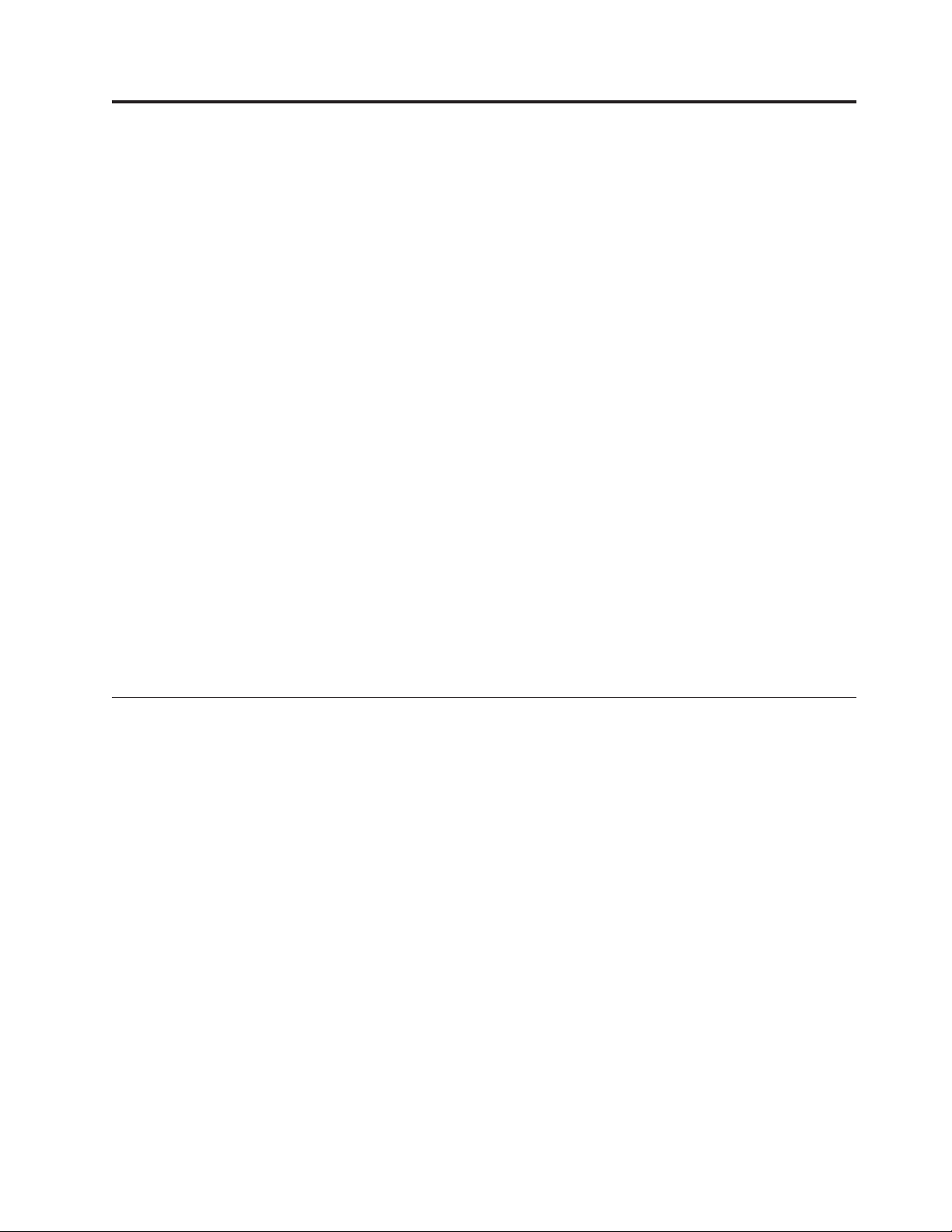
Hoofdstuk 2. Overzicht
Deze publicatie bevat informatie over het vervangen van de CRU’s (Customer
Replaceable Units).
Deze gids bevat niet voor alle onderdelen een procedure. Er wordt van uitgegaan
dat kabels, schakelaars en bepaalde mechanische onderdelen door onderhoudstechnici ook zonder stapsgewijze procedures kunnen worden vervangen.
Opmerking: Gebruik alleen onderdelen die door Lenovo zijn verstrekt.
In deze gids vindt u instructies voor het installeren of vervangen van de volgende
onderdelen:
v Batterij
v Frontplaat
v Voedingseenheid
v Koelelement
v Vaste schijf
v Optisch station
v Diskettestation of kaartlezer
v Geheugenmodules
v Ventilator
v Interne luidspreker
v Toetsenbord
v Muis
Bronnen met aanvullende informatie
Als u toegang hebt tot internet, kunt u daar de meest recente informatie voor uw
computer bekijken.
U vindt er:
v Informatie over het verwijderen en installeren van CRU’s
v Instructievideo’s voor het verwijderen en installeren van CRU’s
v Publicaties
v Informatie over probleemoplossing
v Informatie over onderdelen
v Downloads en stuurprogramma’s
v Links naar andere nuttige informatiebronnen op internet
v Telefoonlijst voor ondersteuning
informatie vindt u via:
Deze
http://www.lenovo.com/support/
© Lenovo 2005, 2008. Gedeelten © IBM Corp. 2005. 3
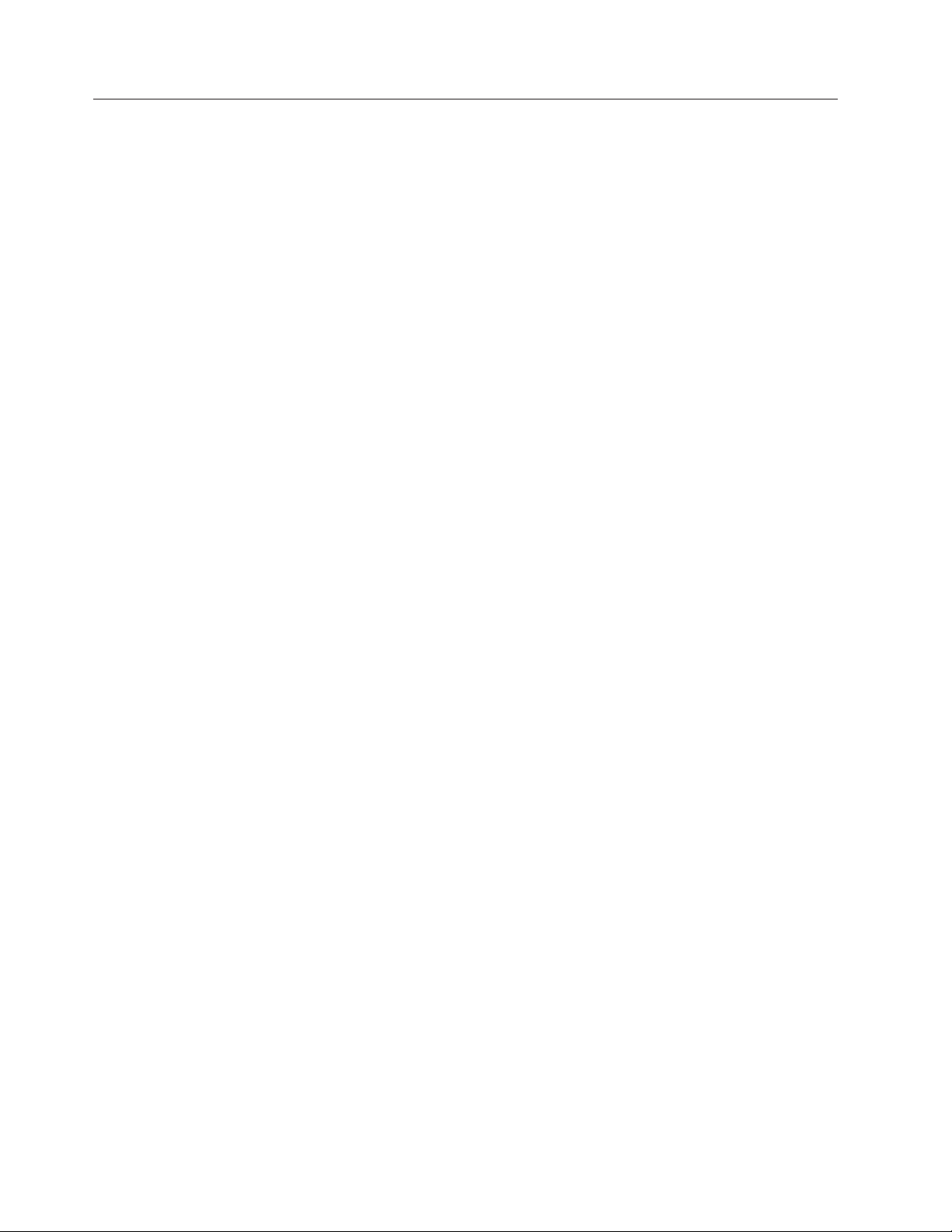
Werken met apparaten die gevoelig zijn voor statische elektriciteit
Open de antistatische verpakking met het nieuwe onderdeel pas als het beschadigde onderdeel uit de computer is verwijderd en u klaar bent om het nieuwe
onderdeel te installeren. Statische elektriciteit is ongevaarlijk voor uzelf, maar kan
leiden tot ernstige schade aan de onderdelen van de computer.
Neem bij het omgaan met onderdelen en computercomponenten de volgende voorzorgsmaatregelen
v Beweeg zo min mogelijk. Door wrijving kan er statische elektriciteit ontstaan.
v Ga altijd voorzichtig om met onderdelen en andere computercomponenten. Pak
adapterkaarten, geheugenmodules, systeemplaten en microprocessors bij de rand
beet. Raak nooit onbeschermde elektronische componenten aan.
v Zorg ook dat anderen de onderdelen en andere computercomponenten niet aan-
raken.
v Voordat u een nieuw onderdeel installeert, houdt u de antistatische verpakking
met dat onderdeel minstens 2 seconden tegen een metalen afdekplaatje van een
uitbreidingssleuf aan, of tegen een ander ongeverfd metalen oppervlak op de
computer. Hiermee vermindert u de statische lading van de verpakking en van
uw lichaam.
v Installeer het nieuwe onderdeel zo mogelijk direct in de computer, zonder het
eerst neer te leggen. Als u het onderdeel neer moet leggen nadat u het uit de
verpakking hebt gehaald, leg het dan op de antistatische verpakking op een
vlakke ondergrond.
v Leg het onderdeel niet op de kap van de computer of op een metalen onder-
grond.
in acht om schade door statische elektriciteit te voorkomen:
4 ThinkStation Gids voor het installeren en vervangen van hardware
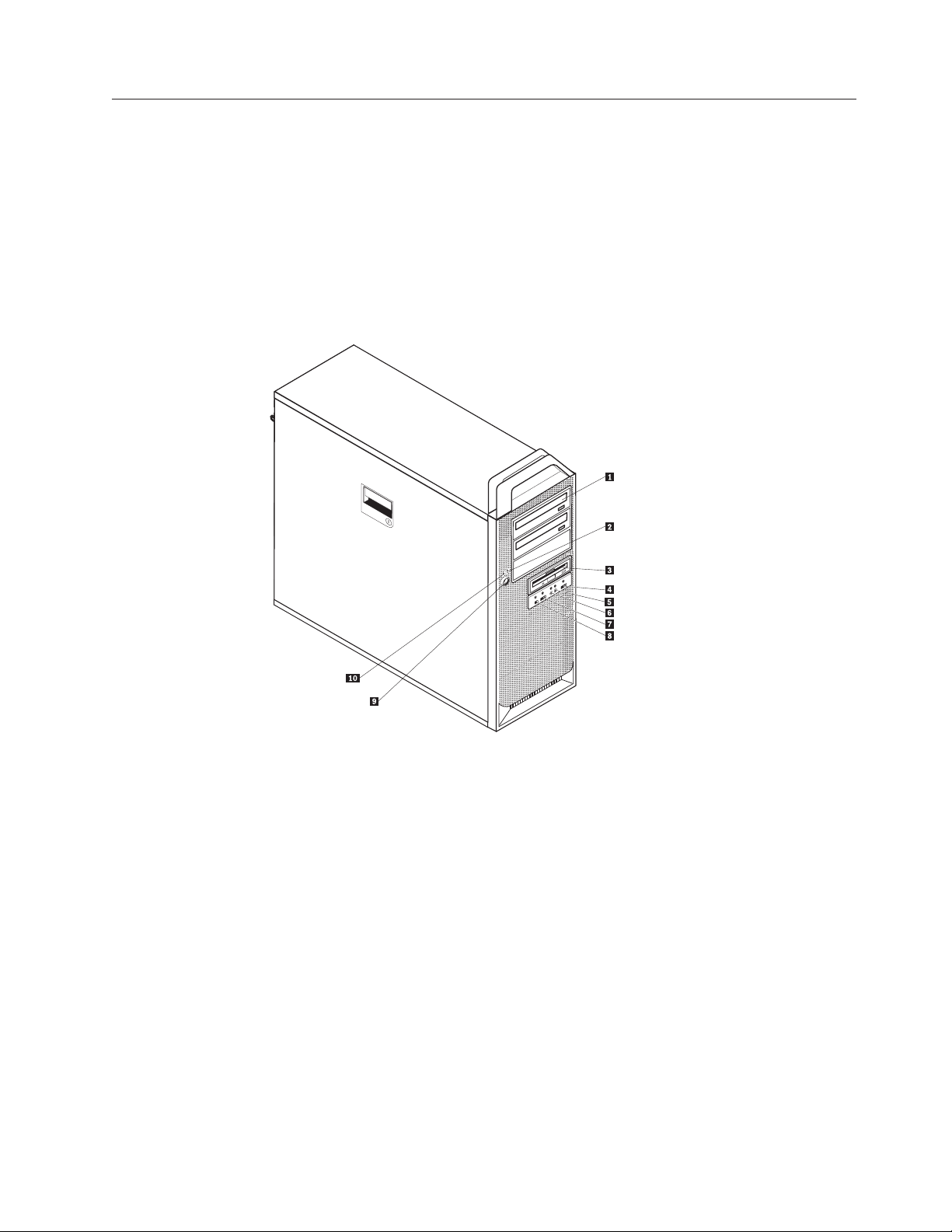
De plaats van de onderdelen
In dit gedeelte vindt u een aantal afbeeldingen die u helpen vast te stellen waar de
diverse onderdelen van de computer zich bevinden.
Knoppen en aansluitingen aan de voorkant van de computer
In Figuur 1 ziet u waar de knoppen en aansluitingen zich aan de voorkant van de
computer bevinden.
Opmerking: Niet alle computermodellen beschikken over de volgende knoppen
en aansluitingen.
Figuur 1. Knoppen en aansluitingen
1 Optische-schijfstation (niet alle
6 Hoofdtelefoonaansluiting
modellen)
2 Vaste-schijflampje 7 USB-poort
3 3,5-inch diskettestation of kaartle-
8 IEEE 1394-aansluiting
zer (bepaalde modellen)
4 USB-poort 9 Aan/uit-knop
5 Microfoonaansluiting 10 Aan/uit-lampje
Hoofdstuk 2. Overzicht 5
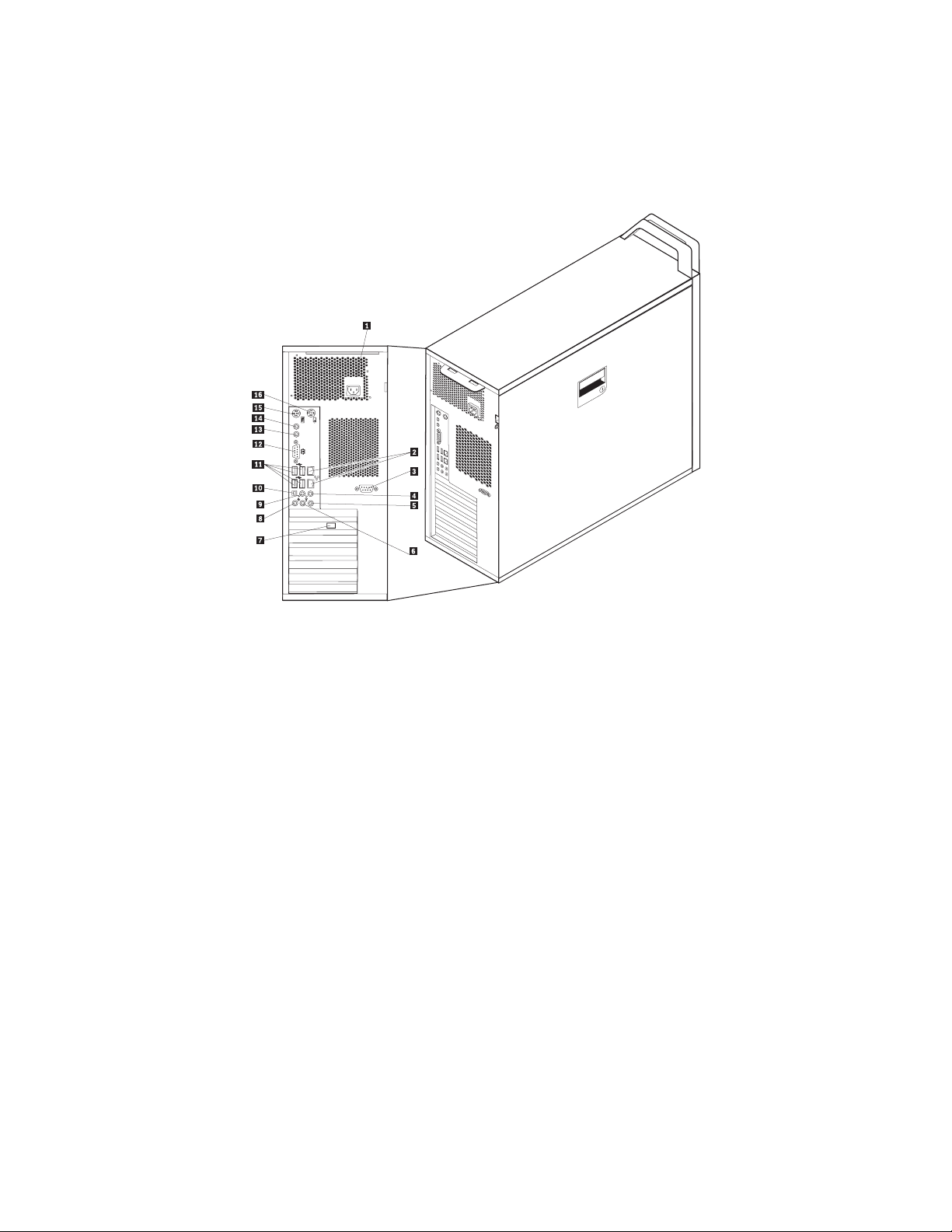
Aansluitingen aan de achterkant van de computer
In Figuur 2 ziet u waar de aansluitingen aan de achterkant van de computer zich
bevinden. Sommige aansluitingen op de achterkant van de computer zijn voorzien
van een kleurcode. Dit vergemakkelijkt de aansluiting van de kabels.
Figuur 2. Aansluitingen aan de achterkant
1 Aansluiting voor netvoeding 9 Audiolijnuitgang surround sound, achter
2 Ethernet-aansluiting 10 Audiolijnuitgang surround sound, zij-
kant
links en rechts
3 Seriële poort (sommige modellen) 11 USB-poorten (4)
4 Audiolijnuitgang, sub/center-
12 Seriële aansluiting
luidsprekers
5 Audio lijningang 13 SPDIF-ingang
6 Audiolijnuitgang luidsprekers
14 SPDIF-uitgang
vóór
7 Video-aansluiting (niet alle model-
15 Toetsenbordaansluiting
len)
8 Microfoonaansluiting 16 Muisaansluiting
6 ThinkStation Gids voor het installeren en vervangen van hardware
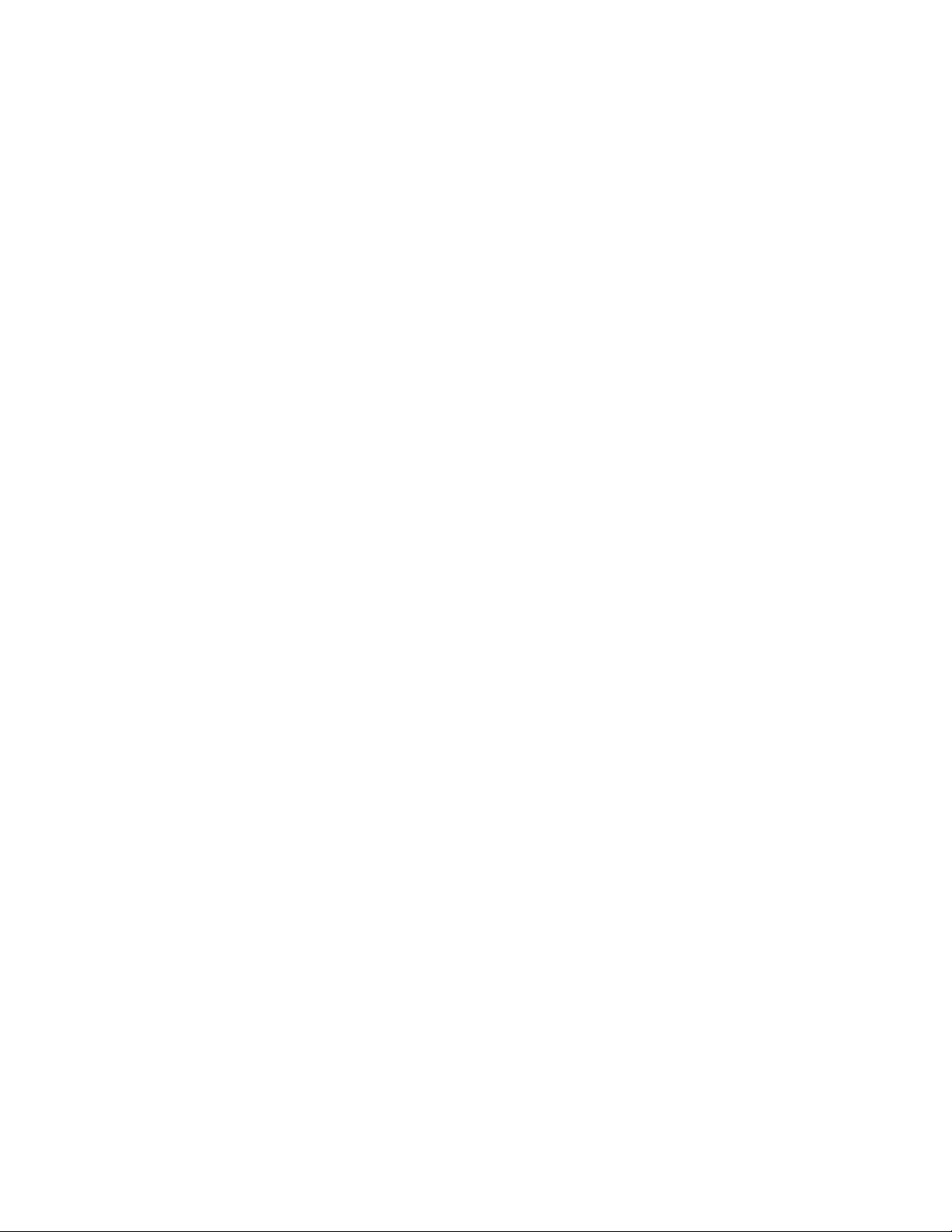
Aansluiting Beschrijving
USB-poort Hierop kunt u apparaten aansluiten waarvoor een USB-
poort
(Universal Serial Bus) vereist is, bijvoorbeeld een
USB-toetsenbord, -muis, -scanner of -printer. Als u meer
dan acht USB-apparaten hebt, kunt u een USB-hub aanschaffen
om extra USB-apparaten aan te sluiten.
Ethernet-aansluiting Hierop kunt u een Ethernet-kabel voor een LAN (local area
network) aansluiten.
Opmerking: Om de computer te laten voldoen aan de
FCC-richtlijnen (Klasse B), dient u een Ethernet-kabel van
categorie 5 te gebruiken.
Seriële aansluiting Hierop sluit u een externe modem, een seriële printer of
een ander apparaat aan dat gebruikmaakt van een 9-pens
seriële poort.
Audio lijningang Hier komen de audiosignalen binnen van een extern
audioapparaat, zoals een stereo-installatie. Als u een extern
audioapparaat aansluit, verbindt u de audiolijnuitgang van
het apparaat met een kabel met de audiolijningang van de
computer.
Audio lijnuitgang Via deze uitgang worden audiosignalen van de computer
verzonden naar externe apparaten, zoals actieve stereo
luidsprekers (luidsprekers met ingebouwde versterker),
hoofdtelefoons, multimediatoetsenborden of de
audiolijningang van een stereosysteem of een ander extern
opnameapparaat.
Hoofdstuk 2. Overzicht 7
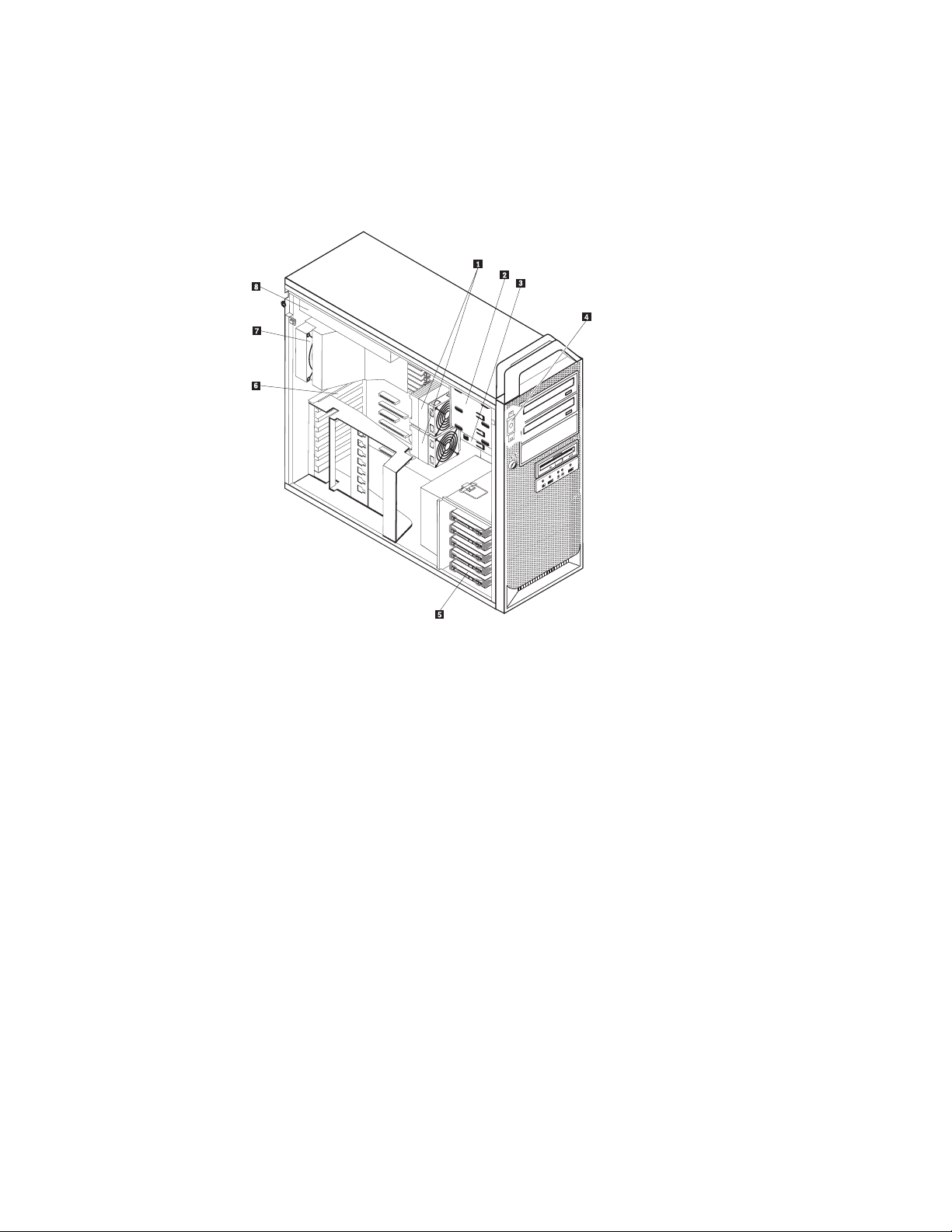
Componenten
Hoe u de kap van de computer opent, leest u in “De kap openen” op pagina 12.
In Figuur 3 kunt u zien waar de verschillende onderdelen in uw computer zich
bevinden.
Figuur 3. De plaats van de verschillende componenten
1 Microprocessor en koelelement (2) 5 Vaste schijf
2 Optische-schijfstation (zoals een CD-
6 Adapterkaarten
of
DVD-station) 3 compartimenten
3 3,5-inch diskettestation of kaartlezer 7 Ventilatoreenheid achteraan
4 Interne luidspreker 8 Voedingseenheid
8 ThinkStation Gids voor het installeren en vervangen van hardware
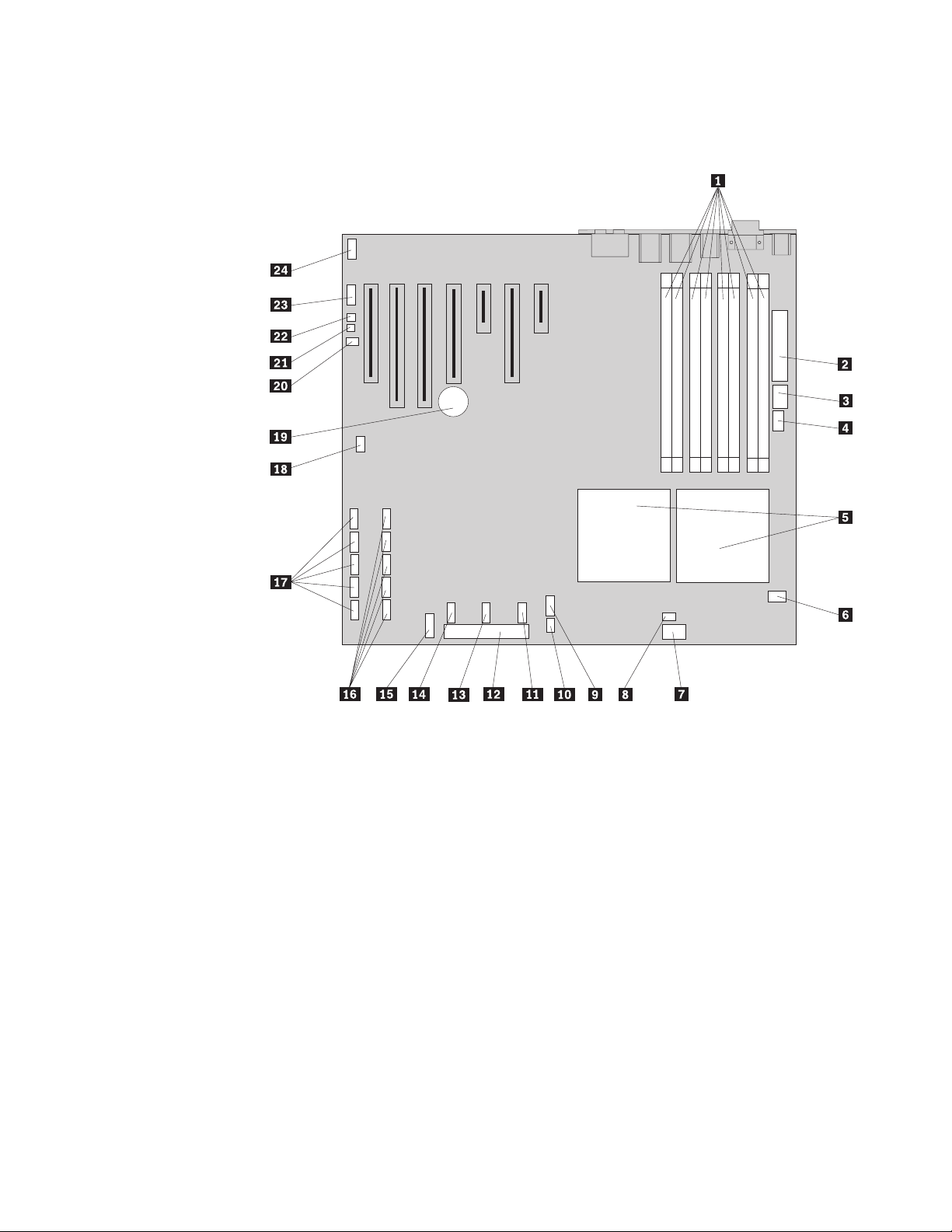
Onderdelen op de systeemplaat
In Figuur 4 ziet u de plaats van de onderdelen op de systeemplaat.
Figuur 4. Plaats van de onderdelen op de systeemplaat
1 Geheugenaansluitingen (8) 13 Extra USB-poort 2
2 24-pens voedingsaansluiting 14 IEEE 1394-aansluiting
3 10-pens voedingsaansluiting 15 Aansluiting frontpaneel
4 Aansluiting voor achterste venti-
16 SATA-aansluitingen (4)
lator
5 Microprocessor en koelelement 17 SAS-aansluitingen (4)
6 Aansluiting microprocessor-
18 CMOS wis/herstel-jumper
ventilator 1
7 8-pens voedingsaansluiting 19 Batterij
8 Aansluiting microprocessor-
ventilator 2
20 Aanwezigheidsschakelaar voor kap
(inbraak)
9 USB-poort voorpaneel 21 Aansluiting interne luidspreker
10 Aansluiting voor vaste-schijf-
22 Aansluiting voor omgevingsthermometer
ventilator
11 Extra LED-aansluitingen 23 COM2
12 Diskettestationaansluiting 24 Audioaansluiting frontplaat
Hoofdstuk 2. Overzicht 9
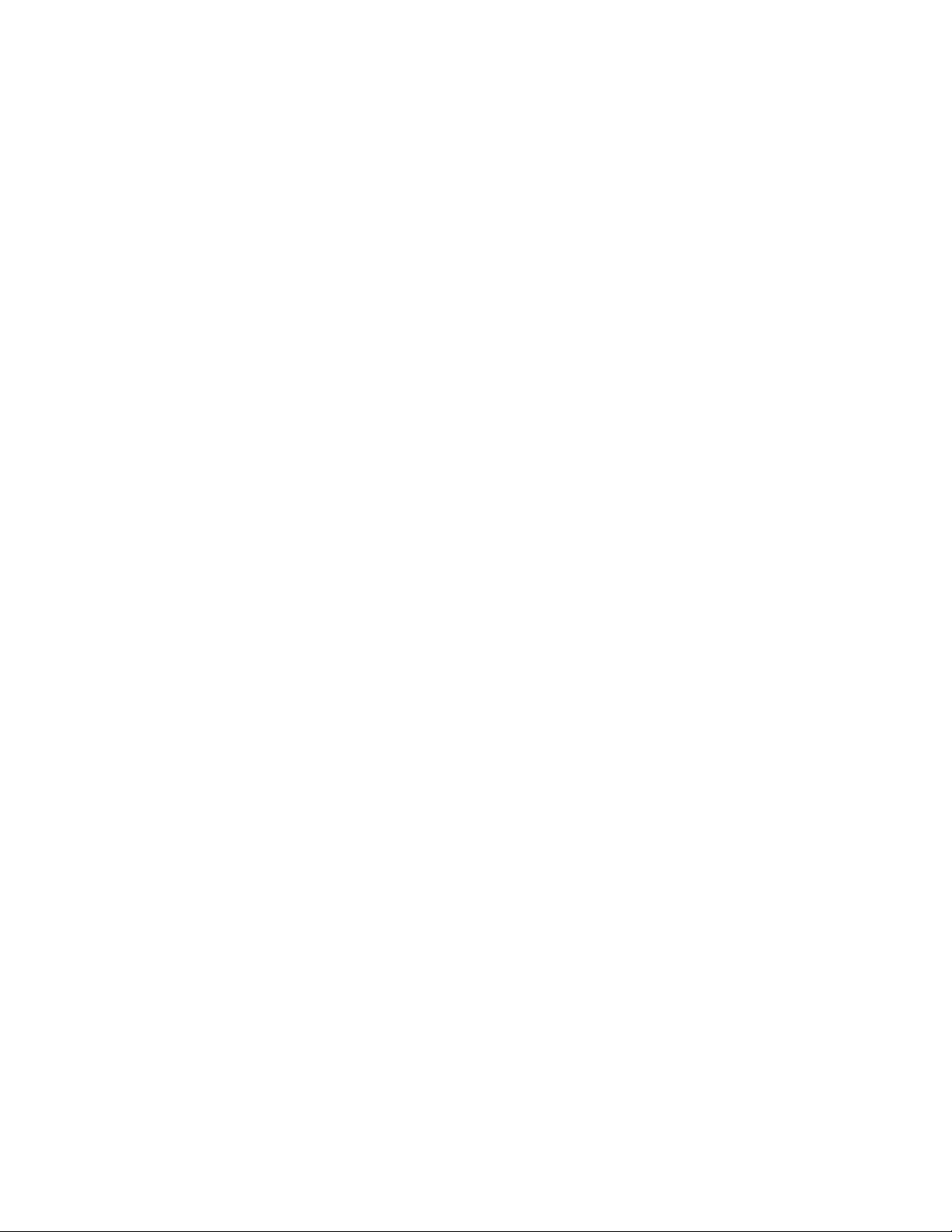
10 ThinkStation Gids voor het installeren en vervangen van hardware
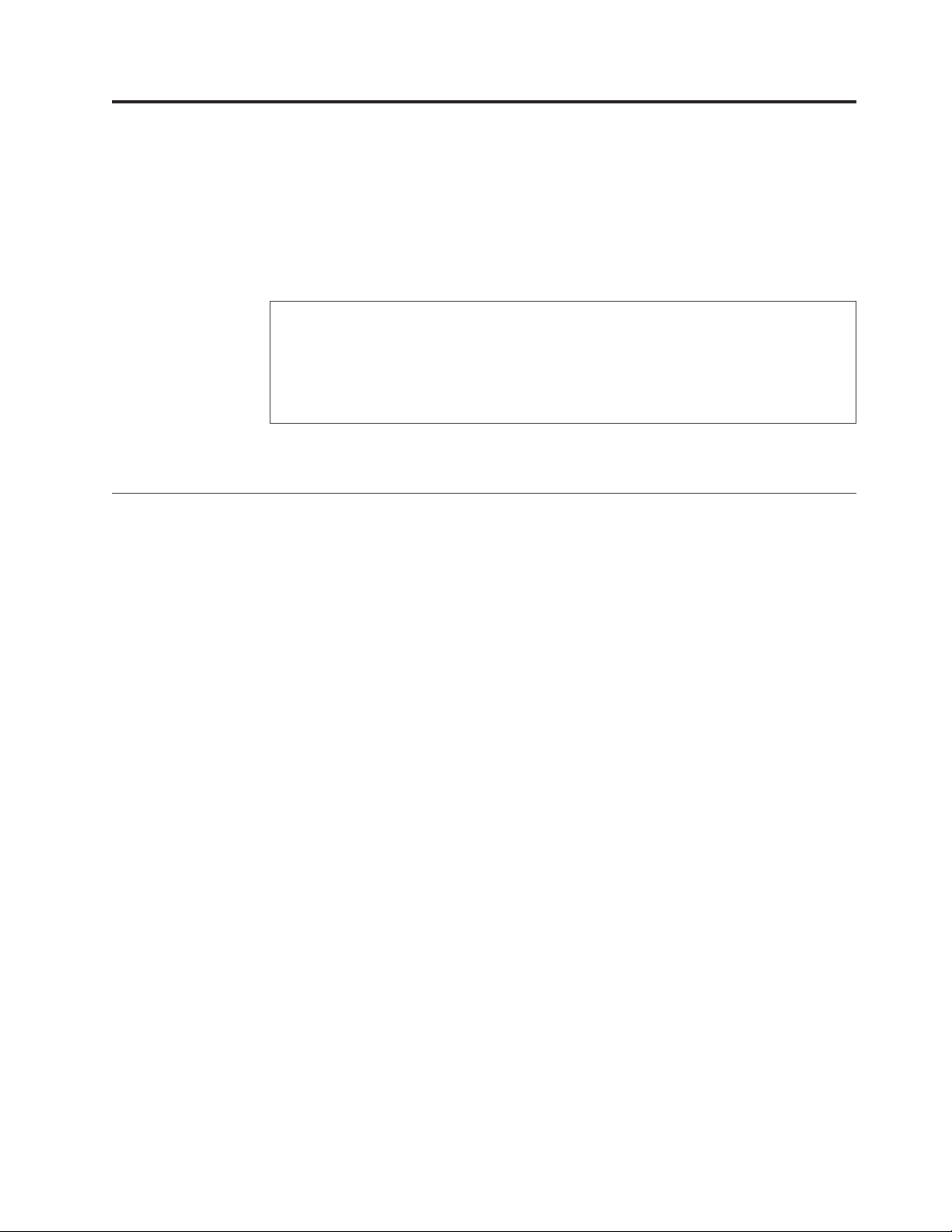
Hoofdstuk 3. Opties installeren en hardware vervangen
Dit hoofdstuk bevat een inleiding over de voorzieningen en opties die voor de
computer beschikbaar zijn. De mogelijkheden van uw computer zijn gemakkelijk
uit te breiden. U kunt geheugen, stations en adapterkaarten toevoegen. Raadpleeg
bij het installeren van een optie zowel deze instructies als de instructies die bij de
optie zijn geleverd.
Attentie
Open de computer niet en probeer geen reparaties uit te voeren voordat u de “Belangrijke
veiligheidsvoorschriften” hebt gelezen in de publicatie Veiligheid en garantie die bij de computer is geleverd. U kunt de publicatie Veiligheid en garantie downloaden vanaf de Supportwebsite op:
http://www.lenovo.com/support/
Opmerking: Gebruik alleen onderdelen die door Lenovo zijn verstrekt.
Externe apparaten installeren
U kunt externe luidsprekers, een printer of een scanner op uw computer aanslui-
Voor bepaalde externe apparaten moet u aanvullende software installeren. Als
ten.
u een externe optie installeert, kunt u in “Aansluitingen aan de achterkant van de
computer” op pagina 6 en “Knoppen en aansluitingen aan de voorkant van de
computer” op pagina 5 zien welke aansluiting u moet gebruiken. Aan de hand van
de instructies die bij de externe optie zijn geleverd, kunt u die optie vervolgens
aansluiten en de vereiste software of stuurprogramma’s installeren.
© Lenovo 2005, 2008. Gedeelten © IBM Corp. 2005. 11
